Installa e aggiorna automaticamente programmi utili con Ninite
Ninite In Primo Piano Gratuito / / March 17, 2020
Ultimo aggiornamento il

Ninite è un servizio software gratuito che ti consente di installare facilmente e automaticamente app freeware e di mantenerle aggiornate. Ecco come installarlo!
Cosa diresti se ti dicessi che esiste un modo semplice e facile per installare automaticamente le migliori applicazioni freeware disponibili? Ora, cosa diresti se ti dicessi che lo stesso programma potrebbe anche mantenere automaticamente aggiornati i tuoi programmi, e una volta impostato non dovrai fare nulla? Pazzo eh? Bene, indovina un po ', Ninite può fare entrambe queste cose e ti mostrerò come nell'articolo qui sotto.
Installa i programmi desktop da Ninite
Inizia andando a ninite.com usando il tuo browser preferito.
Sul sito Web Ninite.com troverai un enorme elenco di app e tutte (fatta eccezione per la versione di prova di MS Office) sono gratuiti. In genere, avrai bisogno solo di 1-2 programmi per categoria, ma non permettermi di impedirti di catturarne quanti ne vuoi.
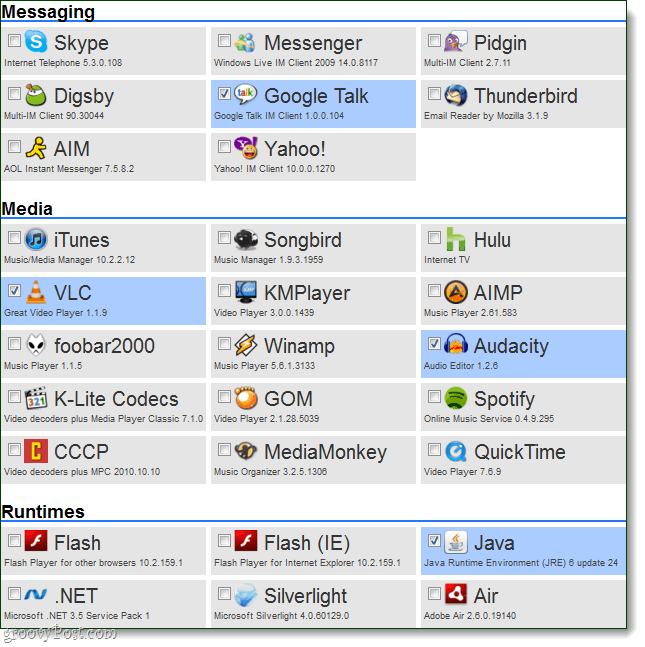
Una volta che hai i programmi che vuoi controllare,
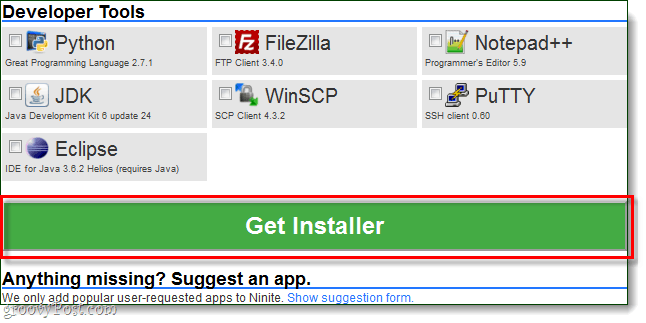
L'installer eseguirà e installerà automaticamente ogni programma uno alla volta, ma non dovrai fare nulla! Puoi lasciarlo correre in background o semplicemente sederti lì e guardarlo. Al termine dell'installazione, clicVicino.
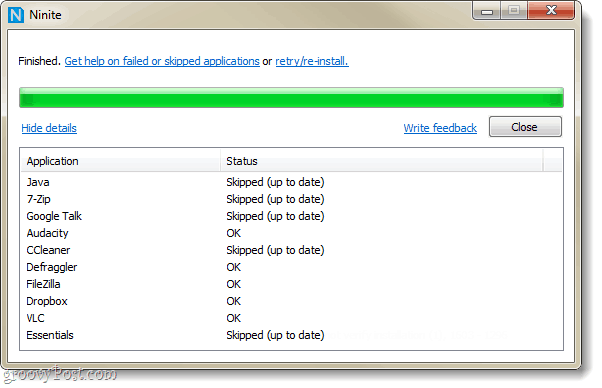
È tutto qui, tutti i tuoi programmi dovrebbero essere installati e pronti per l'uso.
Fatto con l'installazione!
Ora configuriamo Ninite per aggiornare automaticamente i programmi che abbiamo appena installato su base regolare. L'utilizzo di Ninite per l'aggiornamento è molto più semplice rispetto all'aggiornamento individuale di ciascun programma e possiamo impostarlo in modo che non ci accorgiamo nemmeno quando gli aggiornamenti sono in corso.
Passo 1
Clic il Menu iniziale Orb e genereagenda nella casella di ricerca, quindi stampaaccedere.
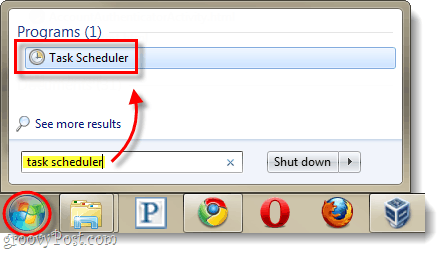
Passo 2
Nella finestra Utilità di pianificazione, clic il Azione menu e quindi SelezionareCrea attività di base…
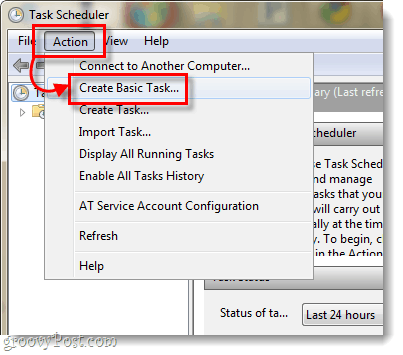
Passaggio 3
Ora siamo nella procedura guidata per la creazione di attività. Nella prima pagina basta inserire un nome per l'attività, ad esempio "Ninite Updater", quindi ClicIl prossimo.
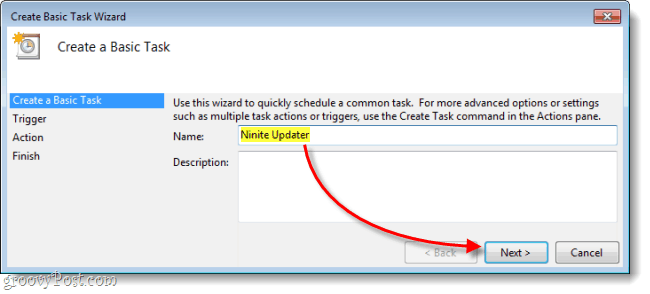
Passaggio 4
Nella pagina Trigger, Selezionaresettimanalmente poi ClicIl prossimo.
Poiché la maggior parte dei programmi non si aggiorna quotidianamente, il controllo degli aggiornamenti giornalieri è un po 'eccessivo.
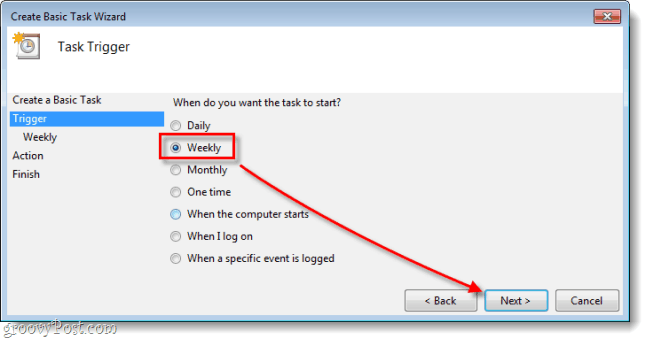
Passaggio 5
Imposta a Tempo del giorno in cui desideri che si verifichi l'aggiornamento, quindi Impostato che cosa giorno della settimana desideri che il controllo degli aggiornamenti prosegua.
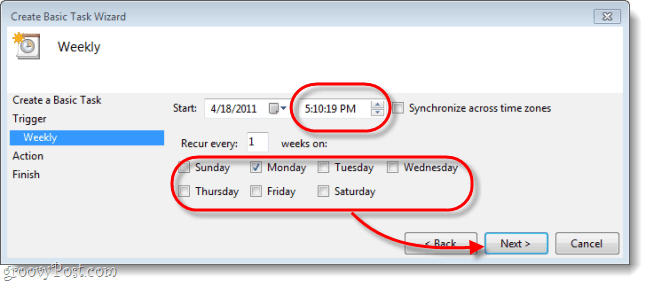
Passaggio 6
Nella pagina Azione, SelezionareAvvia un programma.
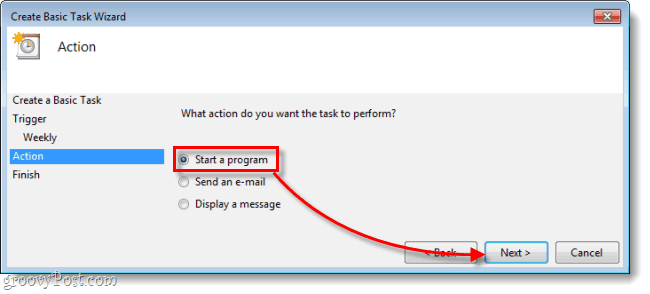
Passaggio 7
Ora dovrai farlo clicNavigare e vai al programma di installazione Ninite scaricato da ninite.com. È probabilmente nella cartella Download, ma puoi spostarlo dove preferisci. Una volta terminata la selezione, genere/silent nella casella "Aggiungi argomenti". Poi ClicIl prossimo.
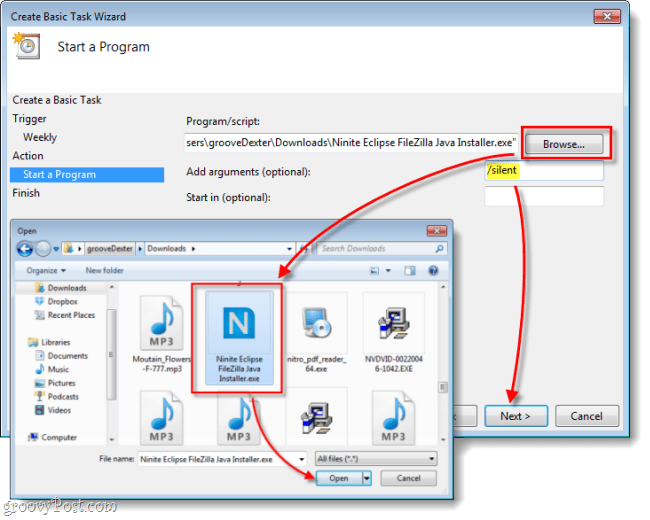
Passaggio 8
Nella pagina di riepilogo finale, assicurati che tutto appaia bene, quindi clicfinire.
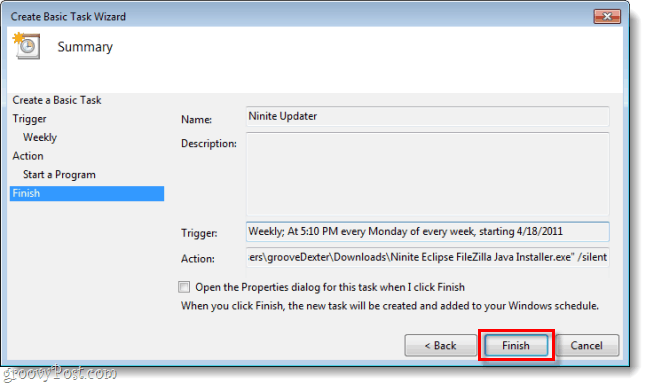
Hai finito
Ora Ninite controllerà automaticamente gli aggiornamenti su base settimanale per tutti i programmi che hai selezionato il programma di installazione da includere. Anche se hai già programmi installati, puoi selezionarli su ninite.com e aggiungerli al programma di installazione se desideri utilizzare Ninite per mantenerli aggiornati. Questo è il modo più divertente che ho trovato per aggiornare automaticamente la maggior parte del software sul mio PC.



